如何去除桌面图标下的阴影效果?
作者:佚名 来源:未知 时间:2024-10-24
在日常使用电脑的过程中,有时我们可能会遇到桌面图标带有阴影的情况,这不仅影响了桌面的美观性,还可能带来一定的视觉干扰。对于追求整洁、高效工作环境的用户来说,这无疑是一个亟待解决的问题。那么,桌面图标的阴影究竟该如何删除呢?本文将详细介绍几种常用的方法,帮助您轻松摆脱这一困扰。

方法一:通过系统属性设置
首先,我们可以通过调整系统属性的方式来尝试去除桌面图标的阴影。具体步骤如下:

1. 右击“我的电脑”或“此电脑”:在Windows操作系统中,首先找到“我的电脑”或“此电脑”图标,右键点击它。
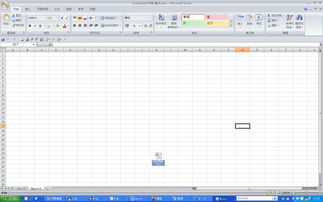
2. 选择“属性”:在弹出的菜单中,选择“属性”选项,这将打开系统控制面板。

3. 进入高级系统设置:在系统控制面板中,点击左侧的“高级系统设置”链接,进入系统属性的高级选项卡。
4. 调整性能设置:在高级选项卡中,点击“性能”区域下的“设置”按钮。这里,您可以看到一个名为“视觉效果”的标签页。
5. 取消阴影选项:在“视觉效果”标签页中,找到并取消勾选“在桌面上为图标标签使用阴影”这一选项。然后,点击“应用”并“确定”保存更改。
完成上述步骤后,桌面图标的阴影应该已经消失了。
方法二:修改桌面设置
如果第一种方法不起作用,您可以尝试通过修改桌面设置来去除阴影。
1. 右击桌面空白处:在桌面上任意空白位置右键点击,选择“个性化”或“属性”(具体选项可能因操作系统版本而异)。
2. 进入桌面设置:在打开的窗口中,找到并点击“桌面”或类似标签页。
3. 自定义桌面:在桌面设置中,通常会有一个“自定义桌面”或“Web”的选项。点击进入后,您会看到与桌面背景、图标等相关的一系列设置。
4. 取消锁定桌面项目:在“Web”或类似选项中,确保没有勾选“锁定桌面项目”或“在桌面上锁定Web项目”的复选框。如果已勾选,请取消它。
5. 删除桌面网页项:同时,检查并删除“网页”栏中所有不必要的项目,特别是以“http://”开头的网址。这些项目可能是导致桌面图标出现阴影的元凶。
6. 保存设置:完成修改后,点击“应用”并“确定”保存更改。
方法三:使用组策略编辑器
对于Windows高级用户来说,还可以使用组策略编辑器来进一步控制桌面的外观和行为。
1. 打开运行窗口:按下`Win + R`快捷键打开运行窗口,输入`gpedit.msc`后按回车键。
2. 导航到Active Desktop设置:在组策略编辑器中,依次展开“用户配置” > “管理模板” > “桌面” > “Active Desktop”。
3. 禁用Active Desktop:找到“启用Active Desktop”和“禁用Active Desktop”这两项设置,将“启用Active Desktop”设置为“已禁用”,而“禁用Active Desktop”则设置为“已启用”。这样可以确保Active Desktop功能被正确关闭,从而避免它影响桌面图标的显示。
4. 重启或重新登录:更改组策略后,您可能需要重启计算机或重新登录账户才能使更改生效。
方法四:利用第三方软件
如果您觉得上述方法过于繁琐或仍未能解决问题,还可以尝试使用第三方软件来快速去除桌面图标的阴影。
市面上有很多系统优化软件,如360安全卫士、金山卫士、腾讯电脑管家等,它们都提供了桌面图标阴影修复的功能。以360安全卫士为例,您只需打开软件,在“电脑救援”或类似功能中搜索“桌面蓝色阴影”等相关关键词,然后按照提示进行修复即可。
注意事项
在进行任何系统或软件设置更改之前,请确保您已备份重要数据,以防万一出现不可预见的问题。
如果您不确定某个设置的作用或影响,请谨慎操作,或先查阅相关文档和教程。
某些情况下,桌面图标的阴影可能是由于系统更新、软件安装或卸载等外部因素引起的。在尝试上述方法之前,建议先检查并排除这些外部因素。
通过以上方法,您应该能够成功去除桌面图标的阴影,恢复一个整洁、美观的工作环境。如果问题依旧存在,建议联系专业的技术支持人员以获得更进一步的帮助。
































